رفع ملف فيديو إلى مدونتك في wordpress.com
برمجة Elias1عرض ملفات الفيديو على مدوّنتك طريقة ممتعة لجلب الزوّار وتملك تأثيراً أكبر من التدوينات النصية إن كانت في مكانها، وهي طريقة أخرى لدعم التدوينة بمقاطع فيديو توضيحية.
هنا في wordpress.com تستطيع أن تقوم برفع ملفات فيديو على مدوّنتك بعدّة طرق:
- وضعها مباشرةً على صفحات المدونة بعد رفعها على المدوّنة نفسها (تحتاج لشراء الترقية الخاصة للفيديو في مدونتك VideoPress وهي بقيمة 59.97$ دولاراً أمريكياً حاليا لمدة سنة).
- وضع ملفات فيديو في المدونة مرفوعة على يوتيوب youtube
- وضع ملفات فيديو في المدونة مرفوعة على غووغل فيديو Google Video
- وضع ملفات فيديو في المدونة مرفوعة على DailyMotion
- وضع ملفات فيديو من أي موقع آخر باستخدام Vodpod’s button.
هذا الدرس خاصّ للذين اشتروا ترقية VideoPress في مدوّناتهم، على أن نتحدث عن الطرق المجانية الأخرى في تدوينة قادمة.
* لقد قمتُ بشراء الترقية الخاصة بالفيديو VideoPress كيف أقوم برفع ملف فيديو في مدونتي المستضافة على wordpress.com؟
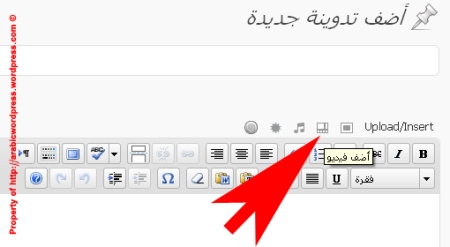 تظهر لك الصفحة التالية:
تظهر لك الصفحة التالية:
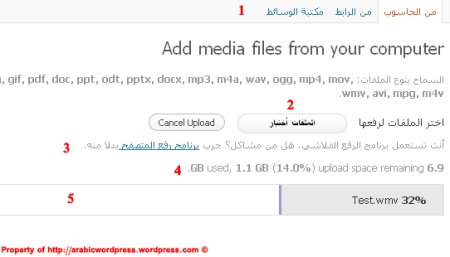 1- من أين تريد تحميل هذا الفيديو؟!!
1- من أين تريد تحميل هذا الفيديو؟!!
من الحاسوب: وهو ما سنقوم به في هذا الدرس.
من الرابط: إن كنتَ تعرف موقع فيديو ما على الانترنت وتملك العنوان تستطيع أن تستفيد منه من ذلك الفيديو بوضعه على موقعك.
من مكتبة الوسائط: وهي ملفات الفيديو المرفوعة مسبقاً في مدوّنتك.
ملحوظة: عادةً لا تضع المواقع ملفات الفيديو بروابط مباشرة، بل غالباً ما تكون تلك المقاطع ضمن ملف عرض فلاشي حتى لا يتم استخدامها عشوائياً من قبل الآخرين.
2- اختر الملفات لرفعها بالضغط على هذا الزر لتنتقل إلى صفحة انتقاء الملف المطلوب.
3- الفرق بين برنامج الرفع الفلاشي وبرنامج رفع المتصفح بكل بساطة هو أن أحدهما يستطيع رفع عدة ملفات دفعة واحدة والآخر لا يستطيع إلا أن يرفع ملف ملف.
4- المساحة المتبقية لكَ والمساحة المستخدمة من المساحة الكلية المخصصة لك في مدونتك.
بعد أن ينتهي هذا العداد من رفع الملف ستظهر لك الرسالة التالية “يتم الآن معالجة الفيديو سيكون جاهزاً خلال 5 دقائق”. بالطبع قد يكون جاهزاً في وقت أقل من ذلك بكثير، ربما نصف دقيقة أو دقيقتين. ذلك يعتمد على حجم الملف.
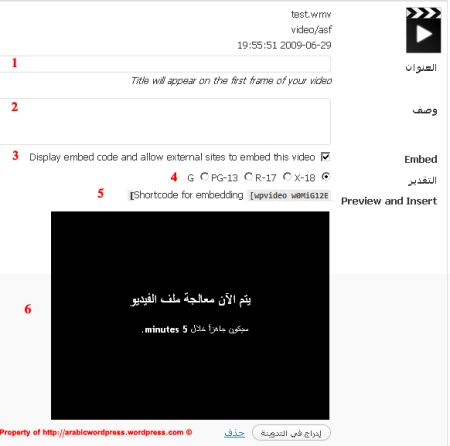 1- عنوان هذا الفيديو: سيظهر هذا العنوان على مقطع الفيديو الذي قمتَ بتحميله فإن كتبتَ TEST مثلاً ستظهر هذه الكلمة على أول إطار في الفيديو الذي قمتَ برفعه.
1- عنوان هذا الفيديو: سيظهر هذا العنوان على مقطع الفيديو الذي قمتَ بتحميله فإن كتبتَ TEST مثلاً ستظهر هذه الكلمة على أول إطار في الفيديو الذي قمتَ برفعه.
2- وصف: وصف الفيديو عندما نقوم بوضع مؤشر الماوس على الفيديو يظهر نص مختصر لوصف الفيديو كذلك الأمر بالنسبة للصور.
هذا الخيار يجيب على التساؤل إن الملف الذي قمتَ برفعه هل يمكن السماح له بعرض الكود الخاص فيه أم لا؟! مع العلم بأن هذا الكود هو كود فريد، أي لا يوجد ملفي فيديو في wordpress.com لهما نفس الكود. فإن فعّلت هذه الخاصية سترى مربّع صغير أقصى يسار نافذة الفيديو تحت اسم Embed وإن لم تفعّله لن يظهر هذا المربع. هذا يعني إن فعّلت هذه الخاصية سيكون بإمكان المستخدمين الآخرين الاستفادة من هذا الفيديو ووضعه على مدوناتهم الخاصة دون الحاجة إلى رفعه على موقعهم حتى وإن لم يكونوا قد اشتركوا بخدمة رفع الفيديو. ولن يأخذ ذلك من المساحة المجانية المتاحة لهم أي شيء لأنهم في الحقيقة يضعون رابطاً للفيديو ولا يحملون الفيديو على مدوّنتهم الخاصة.
لمحة سريعة: إن كان الفيديو يصلح للمشاهدة من قبل جميع الفئات العمرية دعه مثلما هو، عادةً ما يكون التفعيل على G وهي اختصار لكلمة General أي عام.
إن قمت بتغيير الخيار السابق وقمت باختيار أي من الفئات العمرية التالية سوف تظهر رسالة للزائر تفيد بأن عليه تأكيد عمره حتى يتسنّى له مشاهدة هذا المقطع أو لا. فإن اخترتَ مثلاً X-18 في هذه الحالة يجب على الزائر أن يؤكد أن عمره أكثر من ثمانية عشر عاماً حتى يتسنّى له مشاهدة الفيديو وذلك بإدخال تاريخ ميلاده.
6- بعد الانتهاء من معالجة الفيديو تستطيع الضغط على زر إدراج في التدوينة ليتم إدراج مقطع الفيديو.
مبروك أصبحت الآن تقوم بنشر تدوينات على شكل فيديو.
ستشاهد في هذه النافذة:
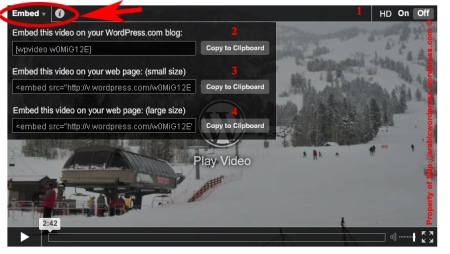 1- إيقاف أو تشغيل مشاهدة الفيديو باستخدام أسلوب الفيديو الرقمي فائق الدقة HD. إن كانت جودة الاتصال عندك عالية وسريعة تستطيع مشاهدة الفيديو بتلك الطريقة. وإن لم تكن كذلك تستطيع مشاهدة الفيديو بدقة طبيعية وذلك بإيقاف تلك الخاصية.
1- إيقاف أو تشغيل مشاهدة الفيديو باستخدام أسلوب الفيديو الرقمي فائق الدقة HD. إن كانت جودة الاتصال عندك عالية وسريعة تستطيع مشاهدة الفيديو بتلك الطريقة. وإن لم تكن كذلك تستطيع مشاهدة الفيديو بدقة طبيعية وذلك بإيقاف تلك الخاصية.
ملاحظة: لا تظهر هذه الميزة إذا لم يكن الفيديو محملاً على المدونة بدقّة رقمية فائقة بالأساس HD
2- تستطيع وضع هذا الكود في مدونتك لتحصل على هذا الفيديو.
3- تستطيع وضع هذا الكود في موقعك لتحصل على هذا الفيديو.
4- تستطيع وضع هذا الكود في موقعك لتحصل على هذا الفيديو بالحجم الأكبر. (لا تظهر هذه الخاصية إلا مع الفيديو المسجل بدقة عالية أو بدقة رقمية فائقة DVD,HD).
الآن انتهينا من وضع الفيديو على مدوّنتك.. ما رأيك هل كانت عملية صعبة؟!! لا أظن.. جدتي تستطيع فعلها : )
معلومات إضافية:
* معدلات البث:
- النظامي (العادي) يستخدم عرض فيديو 400px ومعدل بث 796kb/sec
- فيديو بصيغة DVD يستخدم عرض فيديو 640px ومعدل بث 1528kb/sec
- فيديو بصيغة HD يستخدم عرض فيديو 1280px ومعدل بث 3128kb/sec
ملاحظة: يقوم محرر الفيديو في الووردبرس.كوم باختيار أفضل دقة بالاعتماد على عرض الفيديو الذي تم تحميله.
* ما نوعية ملحقات ملفات الفيديو التي أستطيع رفعها:
mp4, mov, wmv, avi, mpg, m4v
* ما هو حجم الملف الذي أستطيع رفعه:
تستطيع رفع ملف حتى 1GB ، تستطيع أن تجرب 1.5 أو 2غيغا أيضاً لكن النتائج غير مضمونة.
* هل أستطيع تغيير حجم عرض الفيديو؟
نعم تستطيع كل ما عليك هو التعديل على الكود المدرج في صفحة تحرير HTML وإضافة
W=???
طبعاً باستخدام اللغة اللاتينية واستبدال علامة الاستفهام بالعرض الذي ترغب به وتحصل على الكود بالشكل التالي:
[


لأخذ العلم:
الباندوايدث bandwidth : هي كمية نقل البيانات من موقعك أو مدونتك إلى متصفّحي المدونة، فمثلاً لو كانت مدونتك عبارة عن صفحة واحدة فقط وحجمها 10 كيلوبايت وقام بزيارة هذه الصفحة 10 أشخاص يكون بذلك قد تم إستهلاك 100 كيلوبايت من كمية نقل البيانات المسموحة لموقعك شهرياً، علماً أن كمية نقل البيانات المسموحة لكل موقع مستضاف يتم تصفيرها كل أول يوم من كل شهر ميلادي آلياً ليبدأ العد من جديد وهكذا. والسماح للزوار بمشاهدة الأفلام وتنزيل الملفات الصوتية يعني استهلاك البانداوايدث الشهري..
في wordpress.com لا يوجد حد للباندوايدث
هنا في wordpress.com تستطيع أن تقوم برفع ملفات فيديو على مدوّنتك بعدّة طرق:
- وضعها مباشرةً على صفحات المدونة بعد رفعها على المدوّنة نفسها (تحتاج لشراء الترقية الخاصة للفيديو في مدونتك VideoPress وهي بقيمة 59.97$ دولاراً أمريكياً حاليا لمدة سنة).
- وضع ملفات فيديو في المدونة مرفوعة على يوتيوب youtube
- وضع ملفات فيديو في المدونة مرفوعة على غووغل فيديو Google Video
- وضع ملفات فيديو في المدونة مرفوعة على DailyMotion
- وضع ملفات فيديو من أي موقع آخر باستخدام Vodpod’s button.
هذا الدرس خاصّ للذين اشتروا ترقية VideoPress في مدوّناتهم، على أن نتحدث عن الطرق المجانية الأخرى في تدوينة قادمة.
* لقد قمتُ بشراء الترقية الخاصة بالفيديو VideoPress كيف أقوم برفع ملف فيديو في مدونتي المستضافة على wordpress.com؟
Tip: الترقيات التي تقوم بشراءها في wordpress.com يتم تطبيقها على مدوّنة واحدة فقط. فإن كنت تملك عدّة مدوّنات أقترح أن تختار بحذر ما المدوّنة التي تريد أن يتم تطبيق الاشتراك عليها.- قم برفع الملف عن طريق الضغط على أيقونة إضافة فيديو من صفحة إضافة تدوينة جديدة.
الاشتراكات غير قابلة للتبادل بين المدوّنات فيما بعد. أي أنك لا تستطيع أن تطلب تغيير الاشتراك في الترقية من مدونة إلى أخرى (هذا الأمر مطبق حالياً قد يتم تغييره في المستقبل، وقد لا).
على كلّ حال تستطيع أن تستفيد من خدمات الترقية الإضافية التي قمت بشراءها في مدونة واحدة في بقية مدوّناتك أيضاً وسنأتي على شرح هذه الطريقة في درس شراء الإضافات.
يستطيع الآخرون أيضاً الاستفادة من الترقية الإضافية التي قمتَ بشراءها وهذا أيضاً سنتحدث عنه في درس شراء الترقيات.
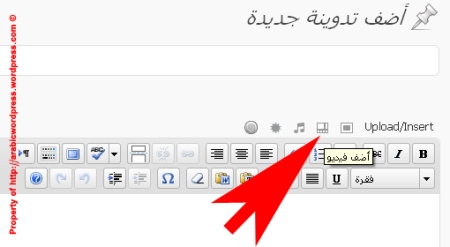
رفع ملف فيديو الى المدونة
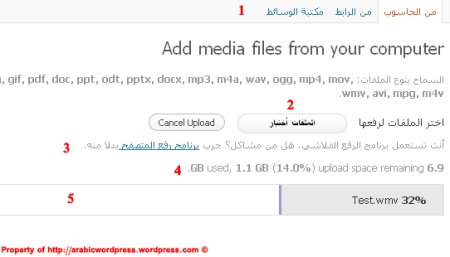
رفع ملف فيديو الخطوة الثانية
من الحاسوب: وهو ما سنقوم به في هذا الدرس.
من الرابط: إن كنتَ تعرف موقع فيديو ما على الانترنت وتملك العنوان تستطيع أن تستفيد منه من ذلك الفيديو بوضعه على موقعك.
من مكتبة الوسائط: وهي ملفات الفيديو المرفوعة مسبقاً في مدوّنتك.
ملحوظة: عادةً لا تضع المواقع ملفات الفيديو بروابط مباشرة، بل غالباً ما تكون تلك المقاطع ضمن ملف عرض فلاشي حتى لا يتم استخدامها عشوائياً من قبل الآخرين.
2- اختر الملفات لرفعها بالضغط على هذا الزر لتنتقل إلى صفحة انتقاء الملف المطلوب.
3- الفرق بين برنامج الرفع الفلاشي وبرنامج رفع المتصفح بكل بساطة هو أن أحدهما يستطيع رفع عدة ملفات دفعة واحدة والآخر لا يستطيع إلا أن يرفع ملف ملف.
4- المساحة المتبقية لكَ والمساحة المستخدمة من المساحة الكلية المخصصة لك في مدونتك.
Tip: إن كنتَ تريد رفع ملفات الفيديو غالباً على مدونتك وترغب بإضافة ملفات صوتية أو كنت تريد إنشاء مدونة صوتية podcasting أنصحك بشراء ترقية المساحة حسب حاجتك مبدئياً 5G أو 15G أو ما تراه مناسباً. وسيتم إضافة الترقية الجديدة إلى مساحة 3G المجانية الموجودة مسبقاً في المدونة. البداية 5G للسنة الأولى مفيدة جداً تحصل بموجبها على مساحة إجمالية 8G قد توسّعها في السنة القادمة إلى 15G وأكثر.. لا يوجد حجم محدد من سحب البيانات من مدونتك شهرياً. الباندوايدث Bandwidth مفتوح لذلك زوار مدوّنتك سيتمكنون من تنزيل ملفّاتك وتصفح مدونتك دون حدود.5- عدّاد رفع الملف.
بعد أن ينتهي هذا العداد من رفع الملف ستظهر لك الرسالة التالية “يتم الآن معالجة الفيديو سيكون جاهزاً خلال 5 دقائق”. بالطبع قد يكون جاهزاً في وقت أقل من ذلك بكثير، ربما نصف دقيقة أو دقيقتين. ذلك يعتمد على حجم الملف.
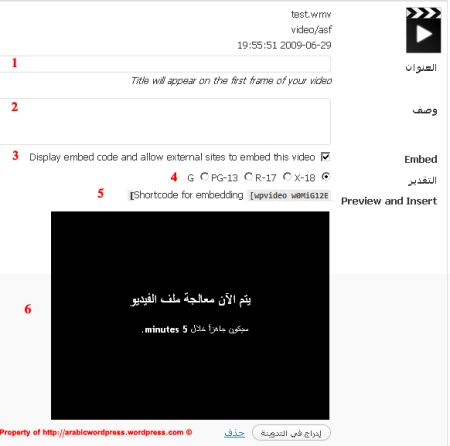
رفع ملف فيديو الخطوة الثالثة
2- وصف: وصف الفيديو عندما نقوم بوضع مؤشر الماوس على الفيديو يظهر نص مختصر لوصف الفيديو كذلك الأمر بالنسبة للصور.
Tip: يفضّل وضع وصف وعنوان للفيديو أو لأي صورة يتم إدراجها حتى يتسنّى لمحركات البحث التي تبحث عن فيديو أو صورة معيّنة للوصول إلى هذه الصورة بتحسس وصفها أو عناوينها. وبالتالي إرسال زوّار لمدوّنتك.-3 Display embed Code : قد يتم ترجمته بالعربية عرض الكود المضمّن. لا تهم الترجمة بقدر ما يهمنا أن نعرف ماذا يعني هذا الخيار، وكيف يمكن الاستفادة منه.
هذا الخيار يجيب على التساؤل إن الملف الذي قمتَ برفعه هل يمكن السماح له بعرض الكود الخاص فيه أم لا؟! مع العلم بأن هذا الكود هو كود فريد، أي لا يوجد ملفي فيديو في wordpress.com لهما نفس الكود. فإن فعّلت هذه الخاصية سترى مربّع صغير أقصى يسار نافذة الفيديو تحت اسم Embed وإن لم تفعّله لن يظهر هذا المربع. هذا يعني إن فعّلت هذه الخاصية سيكون بإمكان المستخدمين الآخرين الاستفادة من هذا الفيديو ووضعه على مدوناتهم الخاصة دون الحاجة إلى رفعه على موقعهم حتى وإن لم يكونوا قد اشتركوا بخدمة رفع الفيديو. ولن يأخذ ذلك من المساحة المجانية المتاحة لهم أي شيء لأنهم في الحقيقة يضعون رابطاً للفيديو ولا يحملون الفيديو على مدوّنتهم الخاصة.
Tip: متى أقوم بتفعيل هذه الخاصية ومتى لا أقوم بتفعيلها:4- التقدير: تعني الفئة العمرية التي تستطيع مشاهدة هذا الفيديو، وسنتحدث بالتفصيل أيضاً عن هذا التقدير وأهميته إذ أنه سيمرّ معنا في درس الأفاتر أو الصورة الرمزية الخاصة أيضاً وفي أماكن أخرى Avatar.
تقوم بتفعيل هذه الخاصية إذا أردت أن تشارك هذا الفيديو مع مواقع ومدوّنات أخرى بحيث تضمن مزيداً من الانتشار لمقطع الفيديو هذا، بالطبع لن تنتشر مدوّنتك بهذه الحالة بل مقطع الفيديو نفسه سينتشر.
تستطيع أن تضع رابط مدوّنتك عنواناً لمقطع الفيديو هذا فيظهر على الصفحة الأولى لمقطع الفيديو وبالتالي سيعرف من يشاهد الفيديو في مدونات ومواقع أخرى عنوان موقعك وسيعودون إليك.
تستطيع أيضاً أن تضع في الفيديو نفسه عنوان مدوّنتك كمقدّمة للمقطع أو في نهايته أو أن يظهر بشكل دائم على مقطع الفيديو، في هذه الحالة يجب أن تستخدم برنامج تسجيل فيديو مناسب ليقوم بوضع هذه اللمسة. بالنسبة للمستخدم العادي برنامج movie maker التابع لمايكروسوفت بسيط جداً يستطيع أن يقوم بهذا الأمر.
(لا) تفعّل هذه الخاصية إن لم تكن تريد أن تشارك الفيديو مع الآخرين. أو لا تحب أن يستفيد الآخرون من هذا الفيديو بوضعه في مدوناتهم أو مواقعهم.
(لا) تفعّل هذه الخاصية إن كنت تعرض نتاجك الخاص ولا تريد مشاركة حقوقك الفكرية والملكية الخاصة.
لمحة سريعة: إن كان الفيديو يصلح للمشاهدة من قبل جميع الفئات العمرية دعه مثلما هو، عادةً ما يكون التفعيل على G وهي اختصار لكلمة General أي عام.
إن قمت بتغيير الخيار السابق وقمت باختيار أي من الفئات العمرية التالية سوف تظهر رسالة للزائر تفيد بأن عليه تأكيد عمره حتى يتسنّى له مشاهدة هذا المقطع أو لا. فإن اخترتَ مثلاً X-18 في هذه الحالة يجب على الزائر أن يؤكد أن عمره أكثر من ثمانية عشر عاماً حتى يتسنّى له مشاهدة الفيديو وذلك بإدخال تاريخ ميلاده.
Tip: إن كنت تضع مقطع فيديو يحتوي على مشاهد عنف أو مشاهد إباحية يرجى الأخذ بعين الاعتبار هذه الفئات العمرية إذ من الممكن أن يستاء أحدهم من هذه المقاطع إن لم تكن محددة ضمن فئات المشاهدين العمرية. وأيضاً يمنحك هذا الإجراء إحساسك بالمسؤولية تجاه زائريك وبالتالي سيزيد ثقتهم بوعيك وسيعودون إليك.5- الكود الذي بين القوسين المربعين باللون الرمادي […..] هذا هو الكود الخاص بمقطع الفيديو هذا وهو فريد كما قلتُ أعلاه ولا يوجد هناك مقطعي فيديو لهما الكود نفسه في wordpress.com.
6- بعد الانتهاء من معالجة الفيديو تستطيع الضغط على زر إدراج في التدوينة ليتم إدراج مقطع الفيديو.
مبروك أصبحت الآن تقوم بنشر تدوينات على شكل فيديو.
Tip: تستطيع نسخ هذا الكود ووضعه في أي مكان تشاء في مدونتك بل وتحتفظ به لتدرجه أينما تشاء في تدوينات قادمة.
لاحظ أن الإشارة [ تظهر في نهاية السطر وهو من قصور الووردبرس في دعم اللغة العربية بهذا المجال.
يجب أن يكون الكود على الشكل الظاهر في الصورة في الخطوة الثالثة وباستخدام الأحرف اللاتينية على الشكل التالي:
[wpvideo w0MiG12E]
عندما تقوم بنسخ الكود السابق ولصقه في مدونتك يجب أن تقوم بلصقه في صفحة إدراج تدوينة جديد ==> صفحة تحرير HTML ثم لصق. بعد ذلك عُد إلى صفحة ظاهري لتكتب اي نص تشاء أو تضيف أي نص تريد بعد ذلك انشر التدوينة، لاحظ دائماً بأنك إذا قمتَ بنسخ كود أي فيديو ووضعه على مدوّنتك يجب أن تقوم بلصقه في صفحة تحرير HTML لأنه لن يعمل إن قمت بلصقه في صفحة إضافة تدوينة/ظاهري. هذا فقط في حال أنك لم تدرجه مباشرةً من زر إدراج. أو أنك لا تملك ترقية الفيديو ولكنك حصلت على الكود من مدونة أخرى.
إن كنت قد فعّلت خاصية Display embed Code في المرحلة السابقة سيظهر مقطع الفيديو مع مربع خاص في الزاوية العليا بالضغط عليه تحصل على الكود المميز لهذا الفيديو والذي عن طريقه يتم تشارك هذا الفيديو مع المدونات والمواقع بمجرد نسخ هذا الكود.
ستشاهد في هذه النافذة:
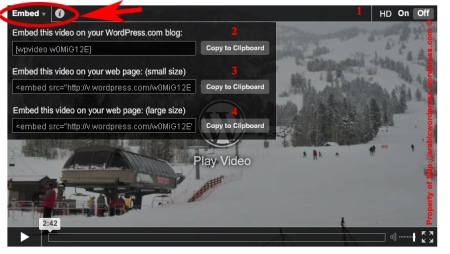
مشاركة الفيديو
ملاحظة: لا تظهر هذه الميزة إذا لم يكن الفيديو محملاً على المدونة بدقّة رقمية فائقة بالأساس HD
2- تستطيع وضع هذا الكود في مدونتك لتحصل على هذا الفيديو.
3- تستطيع وضع هذا الكود في موقعك لتحصل على هذا الفيديو.
4- تستطيع وضع هذا الكود في موقعك لتحصل على هذا الفيديو بالحجم الأكبر. (لا تظهر هذه الخاصية إلا مع الفيديو المسجل بدقة عالية أو بدقة رقمية فائقة DVD,HD).
الآن انتهينا من وضع الفيديو على مدوّنتك.. ما رأيك هل كانت عملية صعبة؟!! لا أظن.. جدتي تستطيع فعلها : )
معلومات إضافية:
* معدلات البث:
- النظامي (العادي) يستخدم عرض فيديو 400px ومعدل بث 796kb/sec
- فيديو بصيغة DVD يستخدم عرض فيديو 640px ومعدل بث 1528kb/sec
- فيديو بصيغة HD يستخدم عرض فيديو 1280px ومعدل بث 3128kb/sec
ملاحظة: يقوم محرر الفيديو في الووردبرس.كوم باختيار أفضل دقة بالاعتماد على عرض الفيديو الذي تم تحميله.
* ما نوعية ملحقات ملفات الفيديو التي أستطيع رفعها:
mp4, mov, wmv, avi, mpg, m4v
* ما هو حجم الملف الذي أستطيع رفعه:
تستطيع رفع ملف حتى 1GB ، تستطيع أن تجرب 1.5 أو 2غيغا أيضاً لكن النتائج غير مضمونة.
* هل أستطيع تغيير حجم عرض الفيديو؟
نعم تستطيع كل ما عليك هو التعديل على الكود المدرج في صفحة تحرير HTML وإضافة
W=???
طبعاً باستخدام اللغة اللاتينية واستبدال علامة الاستفهام بالعرض الذي ترغب به وتحصل على الكود بالشكل التالي:
[
wpvideo 6nd4Jsq7 w=640]Tip: ينصح باستخدام ميزة تغيير العرض هذه عندما يكون عرض قالب المدونة أصغر من عرض الفيديو، بكل تأكيد أنت لا تريد أن يمتد الفيديو خارج نطاق عرض قالب مدونتك.مثال على مقطع فيديو آخر في تدوينة، الفيديو أدناه يتحدث عن خصائص videopress في ووردبرس:
Introducing VideoPress for WordPress.com

لأخذ العلم:
الباندوايدث bandwidth : هي كمية نقل البيانات من موقعك أو مدونتك إلى متصفّحي المدونة، فمثلاً لو كانت مدونتك عبارة عن صفحة واحدة فقط وحجمها 10 كيلوبايت وقام بزيارة هذه الصفحة 10 أشخاص يكون بذلك قد تم إستهلاك 100 كيلوبايت من كمية نقل البيانات المسموحة لموقعك شهرياً، علماً أن كمية نقل البيانات المسموحة لكل موقع مستضاف يتم تصفيرها كل أول يوم من كل شهر ميلادي آلياً ليبدأ العد من جديد وهكذا. والسماح للزوار بمشاهدة الأفلام وتنزيل الملفات الصوتية يعني استهلاك البانداوايدث الشهري..
في wordpress.com لا يوجد حد للباندوايدث

ليست هناك تعليقات:
إرسال تعليق